win7ie11怎么卸载不了?win7卸载ie11浏览器的操作方法
发布时间:2017-04-06 21:17:55 浏览数:
在win7操作系统中,该如何卸载ie11浏览器?最近有用户反应卸载界面在win7系统中没有卸载ie11的选项,不知该如何卸载ie11。在本文中小编给大家介绍下卸载ie11的操作方法。
步骤:
1、点击开始菜单,点击控制面板;
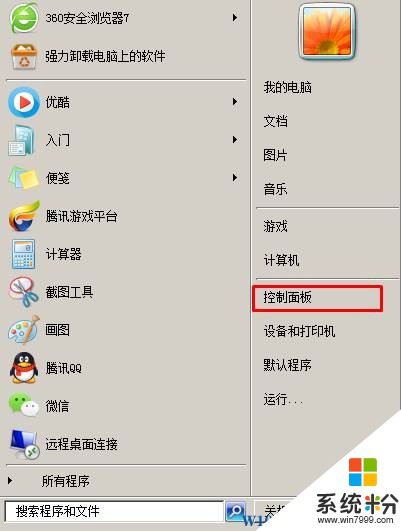
2、点击左侧“查看已安装的更新”;

3、找到IE 11主程序和IE 11语言安装包;右击选择“卸载” ;
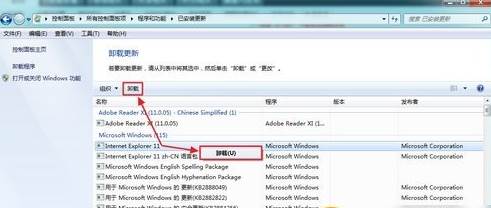
4、耐心等待系统卸载ie,完成后点击【立即重新启动】即可。
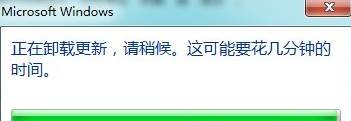
以上就是小编给大家分享的win7ie11怎么卸载不了?win7卸载ie11浏览器的操作方法
步骤:
1、点击开始菜单,点击控制面板;
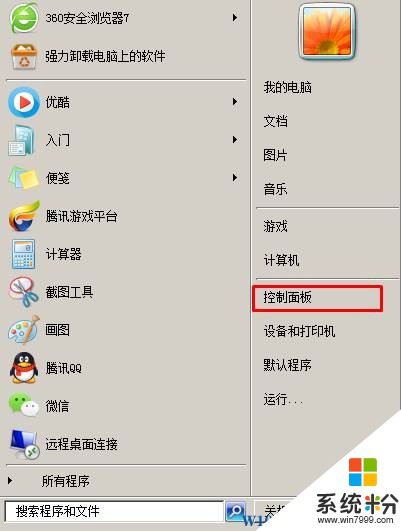
2、点击左侧“查看已安装的更新”;

3、找到IE 11主程序和IE 11语言安装包;右击选择“卸载” ;
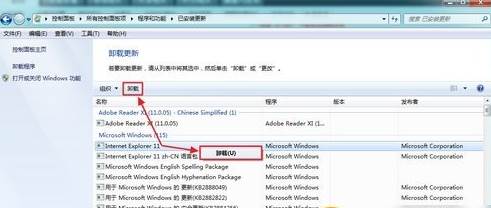
4、耐心等待系统卸载ie,完成后点击【立即重新启动】即可。
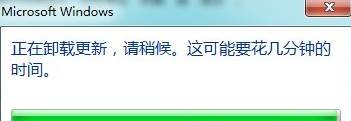
以上就是小编给大家分享的win7ie11怎么卸载不了?win7卸载ie11浏览器的操作方法